これは私たちが何年も強調してきた概念ですが、多くの人がそれを十分に考慮しておらず、その後の失望につながっています。 私たちは、デバイス、特にそのコンテンツの定期的なバックアップを維持することがほぼ不可欠であることをほのめかしています。
さらに、これらのバックアップ プロセスを容易にするために設計された一連のツールやアプリケーションがますます包括的になりつつあることを認識することが重要です。 これらのソリューションにはさまざまな機能が含まれており、すべてプロセスを合理化し、ユーザーにとって簡素化することを目的としています。 これにより、すべてのデータ、さらにはディスク全体を安全なストレージ メディアに複製する機能が提供され、PC 関連の問題が発生した場合のセーフティ ネットとして機能します。

おそらく、このようなタスクで最も時間がかかるのは、初期バックアップの構成と実行に関する部分です。 ただし、これらのツールは一度セットアップされると、通常、その後のプロセスを自律的に処理し、主に舞台裏で動作します。 その後、コンピューターとその内容に重大な事故が発生した場合、最初のバックアップを実行しておくことが重要であることが明らかになります。 最初はバックアップ コピーを作成するための複雑なサードパーティ ソフトウェアを想像する人もいるかもしれませんが、これから明らかにするように、そのようなツールは必須ではありません。
実際には、 Microsoft独自のオペレーティング システムは、まさにこれらのタスクのための目立たないユーティリティを提供します。これは、ストレージ ドライブをさらに詰まらせる可能性がある追加のソフトウェアを入手してインストールする必要性を回避する隠れた宝石です。 Windows は、これらのタスクを実行できる可能性を秘めた統合ツールを誇っていますが、このツールはまだ多くの人に知られていません。 私たちは、この隠されたリソースを利用する方法を解明し、それによってバックアップ作業にサードパーティ アプリケーションの要件を排除する方法を明らかにしようとしています。
Windows バックアップ ツールを見つける
これまで説明してきたバックアップ機能を公開してアクティブ化するには、最初のステップとして設定アプリケーションを起動します。 これは、キーボード ショートカット Win + I を使用して実行できます。これにより、「更新と セキュリティ" セクション。 ここでは、左側のパネル内に「バックアップ" オプション。 この機能はデフォルトでは無効のままであるため、手動でアクティブ化する必要があることに注意することが重要です。
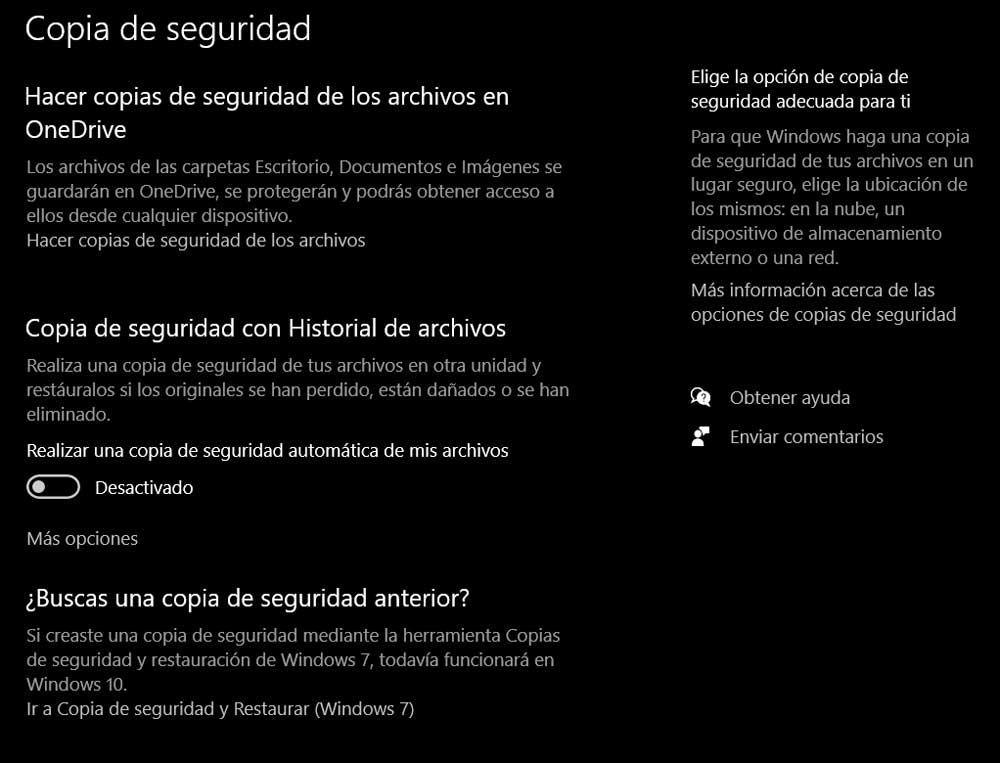
この組み込みのオペレーティング システム機能の利用を開始するには、このセクションにあるセレクターを切り替えます。 さらに、Windows 内でニーズに合わせてこのツールの操作を完全に調整できることにも留意してください。
「その他のオプション」というラベルのリンクをクリックすると、このプロセスの一連の個人用パラメータを設定できます。 まず、バックアップ自体に含めるフォルダーを追加または削除できます。 同時に、Windows ツールを使用すると、自動バックアップの頻度とバックアップの保存期間を指定できます。
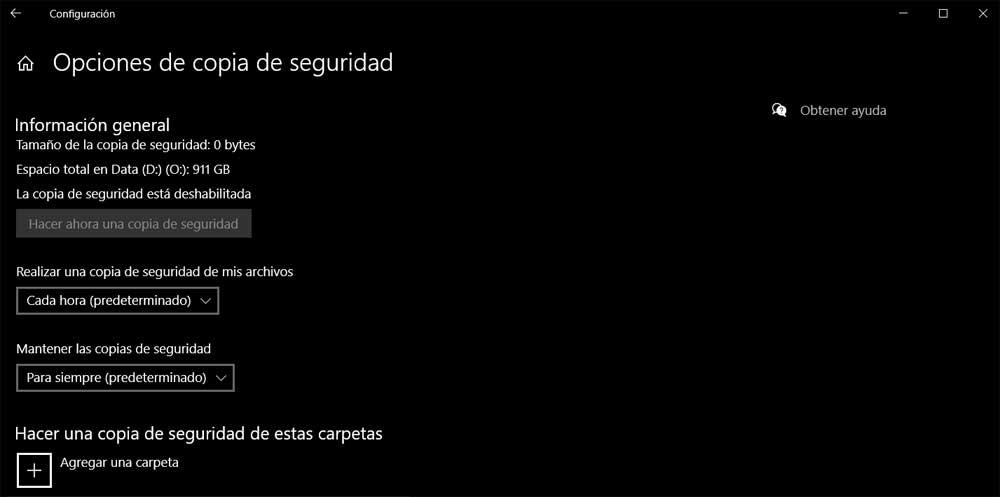
これらの前述のパラメータが適切に設定されると、オペレーティング システムが残りの部分を引き受けます。 このプロセスを自動化して Microsoft と同期することもできます。 OneDrive 収納スペース。 この統合により、バックアップ手順が合理化され、データのセキュリティが確保されます。
